
OneNote المستند عبارة عن دفتر ملاحظات رقمي يُستخدم لتجميع الملاحظات والأفكار وتنظيمها والتعاون فيها. في بعض الحالات ، قد نحتاج إلى تصدير محتوى مستندات OneNote إلى صفحات الويب بتنسيق HTML. يمكن عرض صفحات الويب HTML في أي متصفح متاح على الأجهزة الرقمية. يتيح تحويل OneNote إلى HTML عرض المحتوى في أي مستعرض بدون مشاركة الملفات الأصلية. في هذه المقالة ، سنتعلم كيفية تصدير مستند OneNote إلى HTML في C#.
سيتم تناول الموضوعات التالية في هذه المقالة:
- C# API لتصدير OneNote إلى HTML
- قم بإنشاء مستند OneNote وتحويله إلى صفحة ويب بتنسيق HTML
- تصدير مستند OneNote الحالي إلى HTML
- تصدير صفحات معينة من OneNote إلى HTML
- احفظ OneNote إلى HTML باستخدام الموارد المضمنة
C# API لتصدير OneNote إلى HTML
لتحويل مستندات OneNote إلى صفحات ويب بتنسيق HTML ، سنستخدم Aspose.Note for .NET API. إنها واجهة برمجة تطبيقات لمعالجة مستندات OneNote غنية بالميزات تتيح لك إنشاء مستندات OneNote وقراءتها وتحويلها برمجيًا. يرجى إما تنزيل DLL الخاصة بواجهة برمجة التطبيقات أو تثبيته باستخدام NuGet.
PM> Install-Package Aspose.Note
إنشاء مستند OneNote وتحويله إلى صفحة ويب HTML باستخدام C#
يمكننا إنشاء مستند OneNote وتحويله إلى صفحة ويب HTML برمجيًا باتباع الخطوات الواردة أدناه:
- أولاً ، قم بإنشاء مثيل للفئة Document.
- بعد ذلك ، قم بإنشاء صفحة جديدة باستخدام كائن فئة Page.
- ثم أضف الصفحة إلى المستند باستخدام طريقة AppendChildLast().
- بعد ذلك ، أضف محتوى مثل عنوان الصفحة ، إلخ.
- أخيرًا ، قم باستدعاء الأسلوب Save() لحفظ مستند OneNote بتنسيق HTML. يأخذ مسار ملف HTML الناتج كوسيطة.
يوضح نموذج التعليمات البرمجية التالي كيفية إنشاء مستند OneNote وتحويله إلى HTML باستخدام C#.
// يوضح مثال التعليمات البرمجية هذا كيفية إنشاء مستند OneNote وحفظه بتنسيق HTML.
// تهيئة مستند OneNote
Document doc = new Document();
// أضف صفحة
Page page = new Page();
doc.AppendChildLast(page);
// النمط الافتراضي لكل النص في المستند.
ParagraphStyle textStyle = new ParagraphStyle { FontColor = Color.Black, FontName = "Arial", FontSize = 10 };
// تعيين العنوان
page.Title = new Title()
{
TitleText = new RichText() { Text = "Title text.", ParagraphStyle = textStyle },
TitleDate = new RichText() { Text = new DateTime(2011, 11, 11).ToString("D", CultureInfo.InvariantCulture), ParagraphStyle = textStyle },
TitleTime = new RichText() { Text = "12:34", ParagraphStyle = textStyle }
};
// حفظ في تنسيق HTML
string dataDir = @"D:\Files\Note\CreateOneNoteDocAndSaveToHTML_out.html";
doc.Save(dataDir);
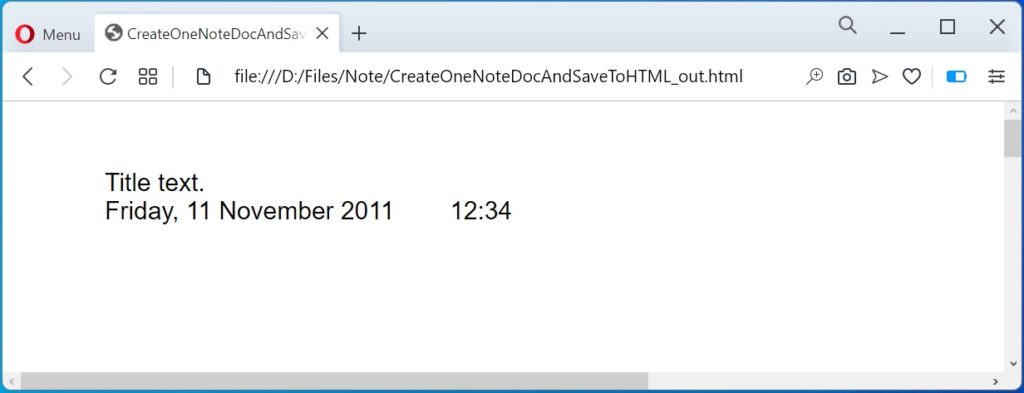
قم بإنشاء مستند OneNote وتحويله إلى صفحة ويب بتنسيق HTML باستخدام C#.
تصدير مستند OneNote الحالي إلى HTML باستخدام C#
يمكننا أيضًا تصدير مستند OneNote موجود إلى صفحة ويب بتنسيق HTML باتباع الخطوات الواردة أدناه:
- قم بتحميل ملف OneNote باستخدام فئة Document.
- قم باستدعاء الأسلوب Save() لحفظ مستند OneNote بتنسيق HTML. يأخذ مسار ملف HTML الناتج و SaveFormat كوسائط.
يوضح نموذج التعليمات البرمجية التالي كيفية تصدير مستند OneNote موجود إلى HTML باستخدام C#.
// يوضح مثال التعليمات البرمجية هذا كيفية تحويل مستند OneNote موجود إلى HTML.
// تهيئة مستند OneNote
Document doc = new Document(@"D:\Files\Note\Sample1.one");
// حفظ بتنسيق HTML
string dataDir = @"D:\Files\Note\Sample1_out.html";
doc.Save(dataDir, SaveFormat.Html);
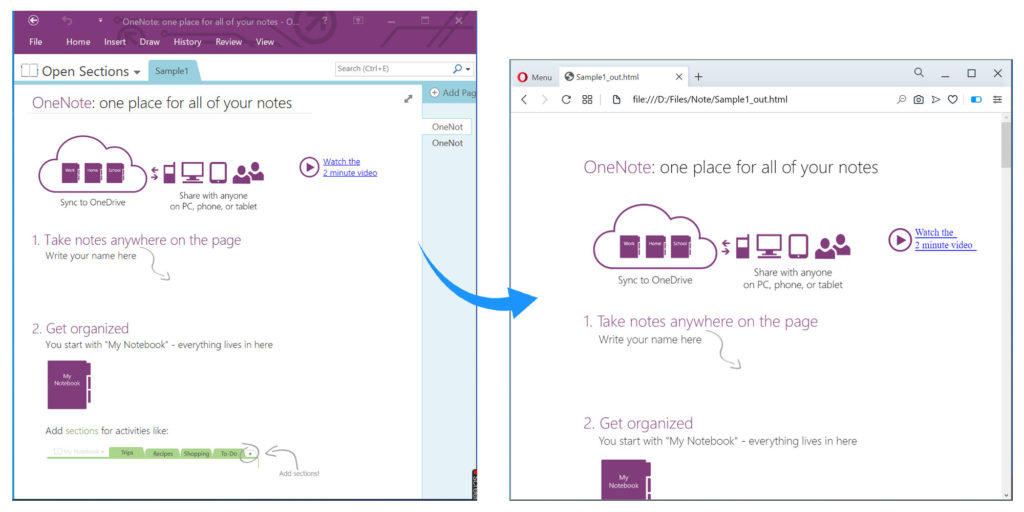
تحويل مستند OneNote الحالي إلى HTML باستخدام C#
تصدير صفحات معينة من OneNote إلى HTML باستخدام C#
يمكننا تحويل مجموعة من الصفحات المحددة من مستند OneNote إلى صفحة ويب بتنسيق HTML باتباع الخطوات الواردة أدناه:
- أولاً ، قم بتحميل ملف OneNote باستخدام فئة Document.
- بعد ذلك ، حدد HtmlSaveOptions كائن فئة.
- ثم قم بتعيين PageIndex من مكان بدء التحويل.
- بعد ذلك ، قم بتعيين PageCount لتحويل إجمالي عدد الصفحات.
- أخيرًا ، قم باستدعاء الأسلوب Save() لحفظ مستند OneNote بتنسيق HTML. يأخذ مسار ملف HTML الناتج و HtmlSaveOptions كوسائط.
يوضح نموذج التعليمات البرمجية التالي كيفية تصدير نطاق من الصفحات من مستند OneNote إلى HTML باستخدام C#.
// يوضح مثال التعليمات البرمجية هذا كيفية تحويل نطاق من الصفحات من مستند OneNote إلى HTML.
// تهيئة مستند OneNote
Document doc = new Document(@"D:\Files\Note\Sample1.one");
// حدد خيارات حفظ HTML
HtmlSaveOptions htmlSaveOptions = new HtmlSaveOptions()
{
PageCount = 1,
PageIndex = 0
};
// حفظ في تنسيق HTML
string dataDir = @"D:\Files\Note\ConvertRange.html";
doc.Save(dataDir, htmlSaveOptions);
احفظ OneNote إلى HTML باستخدام الموارد المضمنة باستخدام C#
عند تحويل مستند OneNote إلى صفحة ويب بتنسيق HTML ، فإن الطريقة الافتراضية لتخزين الموارد مثل الخطوط والصور و CSS هي في الملفات الخارجية في مجلد الإخراج. يمكننا تحويل مستند OneNote إلى صفحة ويب بتنسيق HTML وتضمين جميع الموارد المضمنة باتباع الخطوات الواردة أدناه:
- أولاً ، قم بتحميل ملف OneNote باستخدام فئة Document.
- بعد ذلك ، حدد HtmlSaveOptions كائن فئة.
- بعد ذلك ، قم بتعيين خصائص ExportCss و ExportFonts و ExportImages إلى ResourceExportType.ExportEmbedded.
- أخيرًا ، قم باستدعاء الأسلوب Save() لحفظ مستند OneNote بتنسيق HTML. يأخذ مسار ملف HTML الناتج و HtmlSaveOptions كوسائط.
يوضح نموذج التعليمات البرمجية التالي كيفية تحويل مستند OneNote إلى HTML من خلال تضمين جميع الموارد باستخدام C#.
// يوضح مثال التعليمات البرمجية هذا كيفية تحويل مستند OneNote إلى HTML وتضمين الموارد.
// تهيئة مستند OneNote
Document doc = new Document(@"D:\Files\Note\Sample1.one");
// حدد خيارات حفظ HTML
var options = new HtmlSaveOptions()
{
ExportCss = ResourceExportType.ExportEmbedded,
ExportFonts = ResourceExportType.ExportEmbedded,
ExportImages = ResourceExportType.ExportEmbedded,
FontFaceTypes = FontFaceType.Ttf
};
// حفظ في تنسيق HTML
string dataDir = @"D:\Files\Note\ConvertRange.html";
doc.Save(dataDir, htmlSaveOptions);
احصل على رخصة مجانية
يمكنك الحصول على ترخيص مؤقت مجاني لتجربة المكتبة دون قيود التقييم.
استنتاج
في هذه المقالة ، تعلمنا كيفية:
- إنشاء مستند OneNote جديد باستخدام C# ؛
- حفظ مستند OneNote بتنسيق HTML برمجيًا ؛
- تصدير مستند OneNote إلى HTML وتضمين الصور والخطوط و CSS المضمنة.
بالإضافة إلى ذلك ، يمكنك معرفة المزيد حول Aspose.Note لـ .NET API باستخدام التوثيق. في حالة وجود أي غموض ، فلا تتردد في الاتصال بنا على المنتدى.